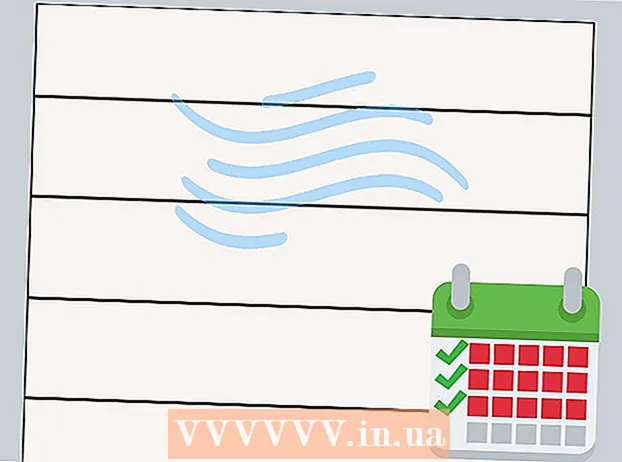Συγγραφέας:
Marcus Baldwin
Ημερομηνία Δημιουργίας:
18 Ιούνιος 2021
Ημερομηνία Ενημέρωσης:
24 Ιούνιος 2024
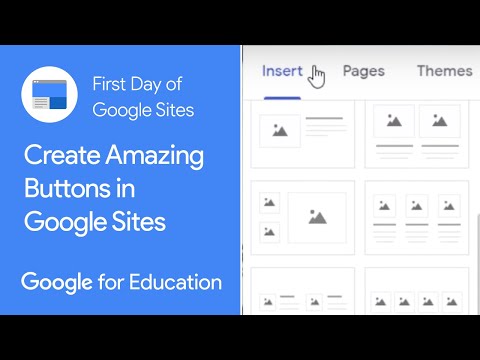
Περιεχόμενο
- Βήματα
- Μέθοδος 1 από 4: Google Chrome (επιτραπέζιος υπολογιστής)
- Μέθοδος 2 από 4: Safari (έκδοση υπολογιστή)
- Μέθοδος 3 από 4: Internet Explorer
- Μέθοδος 4 από 4: Firefox (επιτραπέζιος υπολογιστής)
- Συμβουλές
- Προειδοποιήσεις
Αυτό το άρθρο εξηγεί πώς μπορείτε να προσθέσετε μια αξιόπιστη διεύθυνση ιστότοπου στη λίστα εξαιρέσεων του προγράμματος περιήγησής σας. Εάν ο ιστότοπος περιλαμβάνεται σε μια τέτοια λίστα, τότε τα cookie, οι ειδοποιήσεις και τα αναδυόμενα παράθυρα που υπάρχουν στον ιστότοπο δεν αποκλείονται από το πρόγραμμα περιήγησης. Δυστυχώς, δεν υπάρχει λίστα εξαίρεσης στα προγράμματα περιήγησης για κινητά.
Βήματα
Μέθοδος 1 από 4: Google Chrome (επιτραπέζιος υπολογιστής)
 1 Ανοίξτε το Google Chrome. Το εικονίδιο για αυτό το πρόγραμμα περιήγησης είναι ένας πράσινος-κόκκινος-κίτρινος κύκλος με ένα μπλε κέντρο.
1 Ανοίξτε το Google Chrome. Το εικονίδιο για αυτό το πρόγραμμα περιήγησης είναι ένας πράσινος-κόκκινος-κίτρινος κύκλος με ένα μπλε κέντρο.  2 Πιέστε. Αυτό το κουμπί βρίσκεται στην επάνω δεξιά γωνία της σελίδας.
2 Πιέστε. Αυτό το κουμπί βρίσκεται στην επάνω δεξιά γωνία της σελίδας.  3 Κάντε κλικ στην επιλογή Ρυθμίσεις. Αυτή η επιλογή βρίσκεται στο κάτω μέρος του μενού που ανοίγει.
3 Κάντε κλικ στην επιλογή Ρυθμίσεις. Αυτή η επιλογή βρίσκεται στο κάτω μέρος του μενού που ανοίγει.  4 Κάντε κύλιση προς τα κάτω στη σελίδα και κάντε κλικ στην επιλογή Εμφάνιση σύνθετων ρυθμίσεων. Αυτός ο σύνδεσμος βρίσκεται στο κάτω μέρος της σελίδας.
4 Κάντε κύλιση προς τα κάτω στη σελίδα και κάντε κλικ στην επιλογή Εμφάνιση σύνθετων ρυθμίσεων. Αυτός ο σύνδεσμος βρίσκεται στο κάτω μέρος της σελίδας.  5 Κάντε κλικ στην επιλογή Ρυθμίσεις περιεχομένου. Αυτό το κουμπί βρίσκεται στην ενότητα "Προσωπικές πληροφορίες".
5 Κάντε κλικ στην επιλογή Ρυθμίσεις περιεχομένου. Αυτό το κουμπί βρίσκεται στην ενότητα "Προσωπικές πληροφορίες".  6 Στην ενότητα Cookies, κάντε κλικ στην επιλογή Διαμόρφωση εξαιρέσεων. Αυτή είναι η πρώτη ενότητα του παραθύρου Ρυθμίσεις περιεχομένου.
6 Στην ενότητα Cookies, κάντε κλικ στην επιλογή Διαμόρφωση εξαιρέσεων. Αυτή είναι η πρώτη ενότητα του παραθύρου Ρυθμίσεις περιεχομένου.  7 Εισαγάγετε τη διεύθυνση του ιστότοπου. Εισάγεται στη γραμμή "Πρότυπο ονόματος κεντρικού υπολογιστή", η οποία βρίσκεται στην αριστερή πλευρά του παραθύρου.
7 Εισαγάγετε τη διεύθυνση του ιστότοπου. Εισάγεται στη γραμμή "Πρότυπο ονόματος κεντρικού υπολογιστή", η οποία βρίσκεται στην αριστερή πλευρά του παραθύρου. - Or απλά αντιγράψτε και επικολλήστε τη διεύθυνση σε αυτήν τη γραμμή.
 8 Από το μενού Κανόνας, επιλέξτε Να επιτρέπεται. Αυτό το μενού βρίσκεται στη δεξιά πλευρά του παραθύρου.
8 Από το μενού Κανόνας, επιλέξτε Να επιτρέπεται. Αυτό το μενού βρίσκεται στη δεξιά πλευρά του παραθύρου. - Εάν το μενού Κανόνας εμφανίζει Αποκλεισμός ή Διαγραφή κατά την έξοδο, κάντε κλικ στο μενού και επιλέξτε Να επιτρέπεται.
 9 Κάντε κλικ στο κουμπί Τέλος. Βρίσκεται στην κάτω δεξιά γωνία του παραθύρου. Αυτό θα αποθηκεύσει τις αλλαγές σας στις ρυθμίσεις cookie και στα δεδομένα του προγράμματος περιήγησης Chrome.
9 Κάντε κλικ στο κουμπί Τέλος. Βρίσκεται στην κάτω δεξιά γωνία του παραθύρου. Αυτό θα αποθηκεύσει τις αλλαγές σας στις ρυθμίσεις cookie και στα δεδομένα του προγράμματος περιήγησης Chrome. 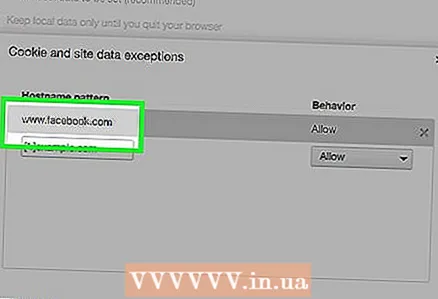 10 Επαναλάβετε αυτήν τη διαδικασία σε άλλες ενότητες των ρυθμίσεων του Chrome. Κάντε κύλιση προς τα κάτω στη σελίδα για να βρείτε τις ακόλουθες ενότητες:
10 Επαναλάβετε αυτήν τη διαδικασία σε άλλες ενότητες των ρυθμίσεων του Chrome. Κάντε κύλιση προς τα κάτω στη σελίδα για να βρείτε τις ακόλουθες ενότητες: - "Αναδυόμενα παράθυρα". Θα εμφανιστούν αναδυόμενα παράθυρα σε ιστότοπους που προστέθηκαν στη λίστα εξαιρέσεων.
- Τοποθεσία. Οι ιστότοποι που προστίθενται στη λίστα εξαιρέσεων θα έχουν πρόσβαση στις πληροφορίες τοποθεσίας σας.
- "Ειδοποιήσεις". Οι ιστότοποι που προστίθενται στη λίστα εξαιρέσεων θα σας στέλνουν ειδοποιήσεις σχετικά με το περιεχόμενο των ιστότοπων.
 11 Κάντε κλικ στο κουμπί Τέλος. Αυτό το κουμπί βρίσκεται στην κάτω δεξιά γωνία του παραθύρου Ρυθμίσεις περιεχομένου. Τώρα το περιεχόμενο του ιστότοπου δεν θα αποκλειστεί από τις τυπικές ρυθμίσεις του Chrome.
11 Κάντε κλικ στο κουμπί Τέλος. Αυτό το κουμπί βρίσκεται στην κάτω δεξιά γωνία του παραθύρου Ρυθμίσεις περιεχομένου. Τώρα το περιεχόμενο του ιστότοπου δεν θα αποκλειστεί από τις τυπικές ρυθμίσεις του Chrome.
Μέθοδος 2 από 4: Safari (έκδοση υπολογιστή)
 1 Εκκινήστε το Safari. Είναι ένα μπλε εικονίδιο πυξίδας.
1 Εκκινήστε το Safari. Είναι ένα μπλε εικονίδιο πυξίδας.  2 Ανοίξτε τον ιστότοπο που θέλετε. Για να το κάνετε αυτό, εισαγάγετε τη διεύθυνση ιστότοπου στη γραμμή διευθύνσεων (στο επάνω μέρος του παραθύρου Safari) και, στη συνέχεια, κάντε κλικ Επιστροφή.
2 Ανοίξτε τον ιστότοπο που θέλετε. Για να το κάνετε αυτό, εισαγάγετε τη διεύθυνση ιστότοπου στη γραμμή διευθύνσεων (στο επάνω μέρος του παραθύρου Safari) και, στη συνέχεια, κάντε κλικ Επιστροφή.  3 Κάντε διπλό κλικ στη διεύθυνση του ιστότοπου. Η διεύθυνση εμφανίζεται στο επάνω μέρος του παραθύρου Safari. Θα ανοίξει ένα μενού.
3 Κάντε διπλό κλικ στη διεύθυνση του ιστότοπου. Η διεύθυνση εμφανίζεται στο επάνω μέρος του παραθύρου Safari. Θα ανοίξει ένα μενού. - Or τσίμπημα M Cmd και κάντε κλικ στη διεύθυνση μία φορά.
 4 Κάντε κλικ στην επιλογή Προσθήκη στους σελιδοδείκτες.
4 Κάντε κλικ στην επιλογή Προσθήκη στους σελιδοδείκτες. 5 Κάντε κλικ στη γραμμή κάτω από την επιλογή Προσθήκη σελίδας σε. Θα ανοίξει ένα αναπτυσσόμενο μενού με διάφορες επιλογές.
5 Κάντε κλικ στη γραμμή κάτω από την επιλογή Προσθήκη σελίδας σε. Θα ανοίξει ένα αναπτυσσόμενο μενού με διάφορες επιλογές. 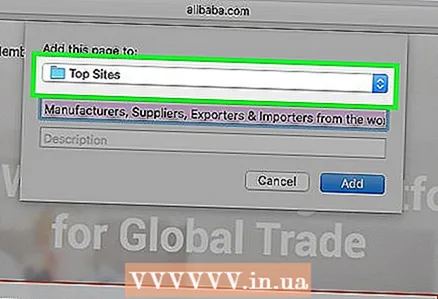 6 Κάντε κλικ στην επιλογή Κορυφαίοι ιστότοποι. Είναι κοντά στην κορυφή του μενού.
6 Κάντε κλικ στην επιλογή Κορυφαίοι ιστότοποι. Είναι κοντά στην κορυφή του μενού.  7 Κάντε κλικ στην Προσθήκη. Ο ιστότοπος βρίσκεται τώρα στη λίστα "καλύτερων ιστότοπων" του Safari, πράγμα που σημαίνει ότι το πρόγραμμα περιήγησης δεν θα αποκλείσει εικόνες και αναδυόμενα παράθυρα σε αυτόν τον ιστότοπο.
7 Κάντε κλικ στην Προσθήκη. Ο ιστότοπος βρίσκεται τώρα στη λίστα "καλύτερων ιστότοπων" του Safari, πράγμα που σημαίνει ότι το πρόγραμμα περιήγησης δεν θα αποκλείσει εικόνες και αναδυόμενα παράθυρα σε αυτόν τον ιστότοπο. - Mayσως χρειαστεί να κάνετε επανεκκίνηση του προγράμματος περιήγησής σας για να ισχύσουν οι αλλαγές.
Μέθοδος 3 από 4: Internet Explorer
 1 Ανοίξτε τον Internet Explorer. Είναι ένα μπλε εικονίδιο "e" με έναν κίτρινο κύκλο.
1 Ανοίξτε τον Internet Explorer. Είναι ένα μπλε εικονίδιο "e" με έναν κίτρινο κύκλο. 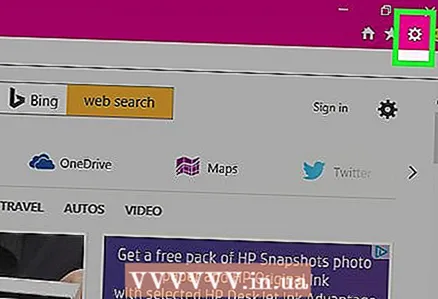 2 Σπρώξτε ⚙️. Βρίσκεται στην επάνω δεξιά γωνία του παραθύρου του Internet Explorer.
2 Σπρώξτε ⚙️. Βρίσκεται στην επάνω δεξιά γωνία του παραθύρου του Internet Explorer. 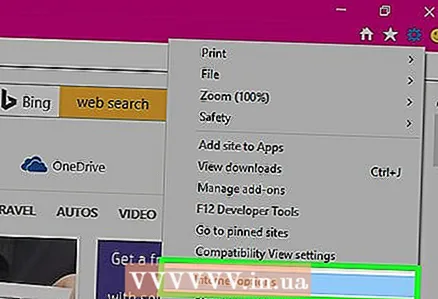 3 Κάντε κλικ στην επιλογή Επιλογές Internet. Αυτή η επιλογή βρίσκεται στο κάτω μέρος του μενού που ανοίγει. Θα ανοίξει το παράθυρο Επιλογές Internet.
3 Κάντε κλικ στην επιλογή Επιλογές Internet. Αυτή η επιλογή βρίσκεται στο κάτω μέρος του μενού που ανοίγει. Θα ανοίξει το παράθυρο Επιλογές Internet.  4 Κάντε κλικ στο Απόρρητο. Αυτή η καρτέλα βρίσκεται στο επάνω μέρος του παραθύρου Επιλογές Internet.
4 Κάντε κλικ στο Απόρρητο. Αυτή η καρτέλα βρίσκεται στο επάνω μέρος του παραθύρου Επιλογές Internet.  5 Κάντε κλικ στην επιλογή Ιστότοποι. Βρίσκεται στην κορυφή της καρτέλας Απόρρητο.
5 Κάντε κλικ στην επιλογή Ιστότοποι. Βρίσκεται στην κορυφή της καρτέλας Απόρρητο.  6 Εισαγάγετε τη διεύθυνση του ιστότοπου που θέλετε. Εισάγετε τη διεύθυνση στο πλαίσιο κειμένου Διεύθυνση ιστότοπου, το οποίο βρίσκεται στη μέση της καρτέλας.
6 Εισαγάγετε τη διεύθυνση του ιστότοπου που θέλετε. Εισάγετε τη διεύθυνση στο πλαίσιο κειμένου Διεύθυνση ιστότοπου, το οποίο βρίσκεται στη μέση της καρτέλας. - Or απλά αντιγράψτε και επικολλήστε τη διεύθυνση σε αυτό το πεδίο.
 7 Κάντε κλικ στο Allow (Να επιτρέπεται). Αυτό το κουμπί βρίσκεται στη δεξιά πλευρά της καρτέλας.
7 Κάντε κλικ στο Allow (Να επιτρέπεται). Αυτό το κουμπί βρίσκεται στη δεξιά πλευρά της καρτέλας.  8 Κάντε κλικ στο OK. Τώρα το περιεχόμενο του ιστότοπου δεν θα αποκλειστεί από τις τυπικές ρυθμίσεις του Internet Explorer.
8 Κάντε κλικ στο OK. Τώρα το περιεχόμενο του ιστότοπου δεν θα αποκλειστεί από τις τυπικές ρυθμίσεις του Internet Explorer.
Μέθοδος 4 από 4: Firefox (επιτραπέζιος υπολογιστής)
 1 Ξεκινήστε τον Firefox. Το εικονίδιο για αυτό το πρόγραμμα περιήγησης μοιάζει με μια κόκκινη και πορτοκαλί αλεπού που κάνει τον κόσμο.
1 Ξεκινήστε τον Firefox. Το εικονίδιο για αυτό το πρόγραμμα περιήγησης μοιάζει με μια κόκκινη και πορτοκαλί αλεπού που κάνει τον κόσμο.  2 Πιέστε. Βρίσκεται στην επάνω δεξιά γωνία του παραθύρου του Firefox.
2 Πιέστε. Βρίσκεται στην επάνω δεξιά γωνία του παραθύρου του Firefox.  3 Κάντε κλικ στην επιλογή Ρυθμίσεις. Βρίσκεται στη μέση του μενού που ανοίγει.
3 Κάντε κλικ στην επιλογή Ρυθμίσεις. Βρίσκεται στη μέση του μενού που ανοίγει.  4 Κάντε κλικ στο Περιεχόμενο. Βρίσκεται στο αριστερό παράθυρο του παραθύρου του Firefox.
4 Κάντε κλικ στο Περιεχόμενο. Βρίσκεται στο αριστερό παράθυρο του παραθύρου του Firefox.  5 Κάντε κλικ στην επιλογή Εξαιρέσεις. Βρίσκεται στα δεξιά της επικεφαλίδας των αναδυόμενων παραθύρων (στη μέση της σελίδας).
5 Κάντε κλικ στην επιλογή Εξαιρέσεις. Βρίσκεται στα δεξιά της επικεφαλίδας των αναδυόμενων παραθύρων (στη μέση της σελίδας).  6 Εισαγάγετε τη διεύθυνση του ιστότοπου που θέλετε. Η διεύθυνση εισάγεται στο πλαίσιο κειμένου "Διεύθυνση ιστότοπου" στο επάνω μέρος της σελίδας.
6 Εισαγάγετε τη διεύθυνση του ιστότοπου που θέλετε. Η διεύθυνση εισάγεται στο πλαίσιο κειμένου "Διεύθυνση ιστότοπου" στο επάνω μέρος της σελίδας. - Or απλά αντιγράψτε και επικολλήστε τη διεύθυνση σε αυτό το πεδίο.
 7 Κάντε κλικ στο Allow (Να επιτρέπεται). Αυτό το κουμπί βρίσκεται κάτω από το πλαίσιο κειμένου με τη διεύθυνση του ιστότοπου.
7 Κάντε κλικ στο Allow (Να επιτρέπεται). Αυτό το κουμπί βρίσκεται κάτω από το πλαίσιο κειμένου με τη διεύθυνση του ιστότοπου.  8 Κάντε κλικ στην επιλογή Αποθήκευση αλλαγών. Βρίσκεται στην κάτω δεξιά γωνία του παραθύρου.
8 Κάντε κλικ στην επιλογή Αποθήκευση αλλαγών. Βρίσκεται στην κάτω δεξιά γωνία του παραθύρου.  9 Κάντε κλικ στην επιλογή Προστασία. Βρίσκεται στο αριστερό παράθυρο του παραθύρου του Firefox.
9 Κάντε κλικ στην επιλογή Προστασία. Βρίσκεται στο αριστερό παράθυρο του παραθύρου του Firefox.  10 Κάντε κλικ στην επιλογή Εξαιρέσεις. Αυτή η επιλογή εμφανίζεται στα δεξιά της επικεφαλίδας Γενικά στο επάνω μέρος της σελίδας.
10 Κάντε κλικ στην επιλογή Εξαιρέσεις. Αυτή η επιλογή εμφανίζεται στα δεξιά της επικεφαλίδας Γενικά στο επάνω μέρος της σελίδας.  11 Εισαγάγετε τη διεύθυνση του ιστότοπου που θέλετε. Η διεύθυνση εισάγεται στο πλαίσιο κειμένου "Διεύθυνση ιστότοπου" στο επάνω μέρος της σελίδας.
11 Εισαγάγετε τη διεύθυνση του ιστότοπου που θέλετε. Η διεύθυνση εισάγεται στο πλαίσιο κειμένου "Διεύθυνση ιστότοπου" στο επάνω μέρος της σελίδας.  12 Κάντε κλικ στο Allow (Να επιτρέπεται). Αυτό το κουμπί βρίσκεται κάτω από το πλαίσιο κειμένου με τη διεύθυνση του ιστότοπου.
12 Κάντε κλικ στο Allow (Να επιτρέπεται). Αυτό το κουμπί βρίσκεται κάτω από το πλαίσιο κειμένου με τη διεύθυνση του ιστότοπου.  13 Κάντε κλικ στην επιλογή Αποθήκευση αλλαγών. Βρίσκεται στην κάτω δεξιά γωνία του παραθύρου. Τώρα το περιεχόμενο του ιστότοπου δεν θα αποκλειστεί από τις προεπιλεγμένες ρυθμίσεις του Firefox.
13 Κάντε κλικ στην επιλογή Αποθήκευση αλλαγών. Βρίσκεται στην κάτω δεξιά γωνία του παραθύρου. Τώρα το περιεχόμενο του ιστότοπου δεν θα αποκλειστεί από τις προεπιλεγμένες ρυθμίσεις του Firefox.
Συμβουλές
- Εάν προσθέσετε τη διεύθυνση ιστότοπου στη λίστα εξαιρέσεων, μπορείτε να ενεργοποιήσετε ορισμένους εκπαιδευτικούς ή κοινωνικούς ιστότοπους που είχαν προηγουμένως αποκλειστεί από τις ρυθμίσεις του προγράμματος περιήγησης.
Προειδοποιήσεις
- Εάν προσθέσετε αναξιόπιστους ή ύποπτους ιστότοπους στη λίστα εξαιρέσεων, κινδυνεύετε να κολλήσετε ιό ή κακόβουλο κώδικα.